Activation compte HES-SO
Le compte HES-SO permet d'accéder à une large partie des ressources informatiques de la HES-SO Fribourg.
Le nom d’utilisateur est formé des 8 premiers caractères de votre prénom, suivi d’un point (.) puis des 8 premiers caractères de votre nom de famille. Par exemple Jean-Paul Démonstration aura un nom d'utilisateur : jeanpaul.demonstr
Vous devez impérativement suivre toutes les étapes pour que vos comptes HES-SO et Edu-ID fonctionnent correctement.
Si vous êtes dans un bâtiment de la HES-SO Fribourg : Se connecter sur le Réseau WiFi OPEN-HEFR
Si vous êtes hors d'un bâtiment de la HES-SO Fribourg : Se connecter à Internet par vos propres moyens (par ex. : votre fournisseur Internet Swisscom)
Accéder au site suivant : https://my.hes-so.ch/pwm/private/login
Entrer votre nom d'utilisateur (Username) (1)
Entrer le mot de passe temporaire (2)
Cliquer sur le bouton "Connexion" (3)
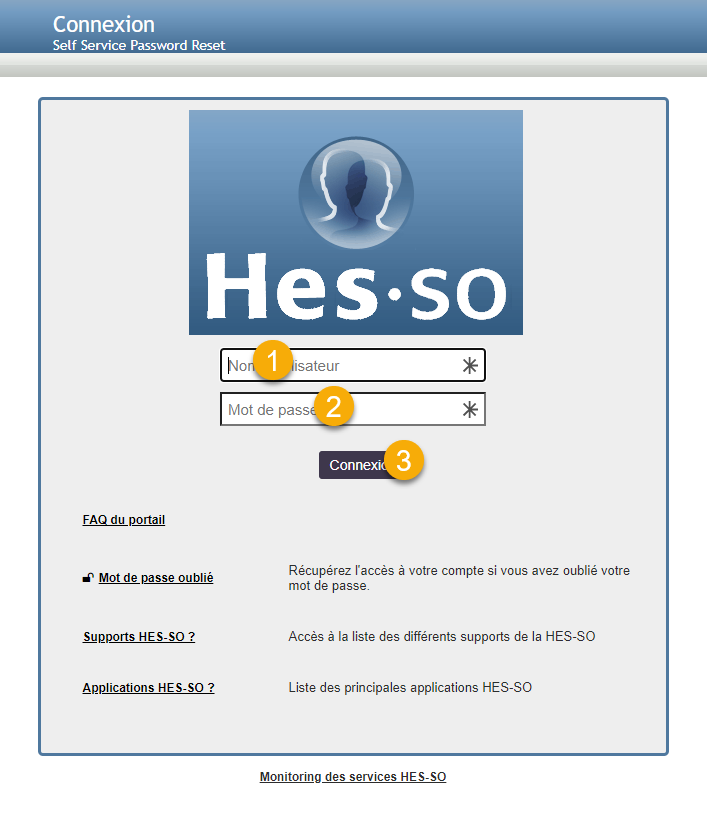
Cliquer sur "Mon profil"
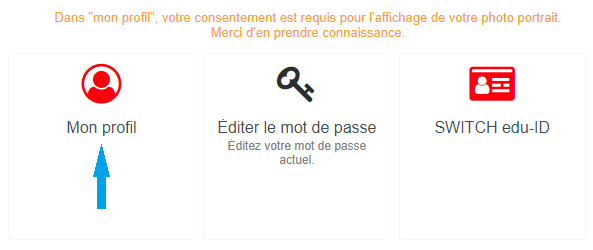
Cocher la case "Je prends connaissance des conditions de publication de mes données institutionnelles sur internet et/ou intranet " (1)
Accepter les conditions générales en cochant la case Oui (en cas de refus, votre compte sera désactivé) (2)
Accepter ou non la publication de votre photo sur les sites et applications internet et intranet de la HES-SO et HES-SO//Fribourg (toujours possible de revenir sur son choix) (3)
Cliquer sur Valider (4)
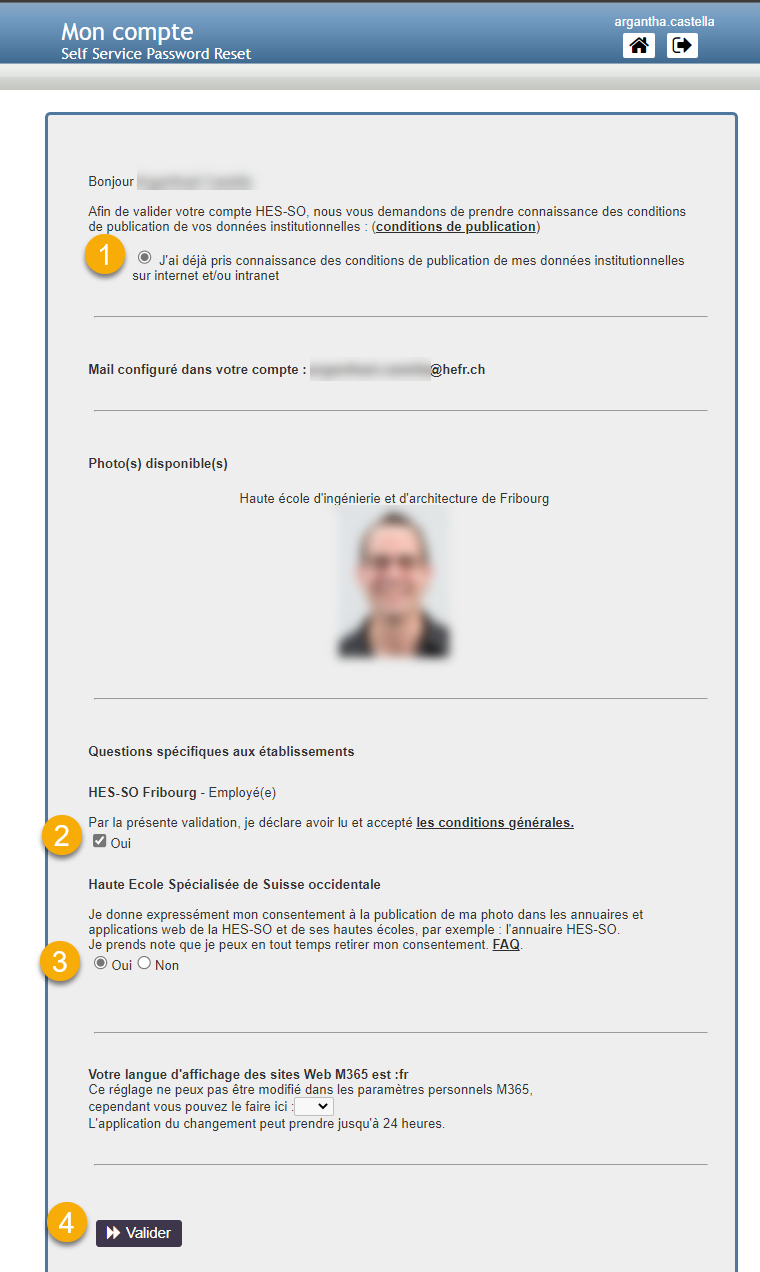
Une fois les modifications prisent en compte, cliquer sur "Aller à la page de changement de mot de passe"
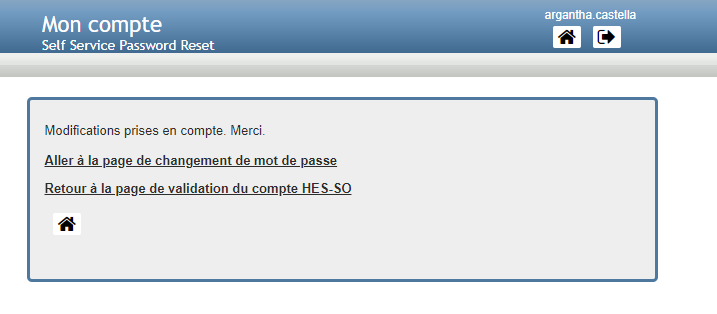
Cliquer sur "Editer le mot de passe"
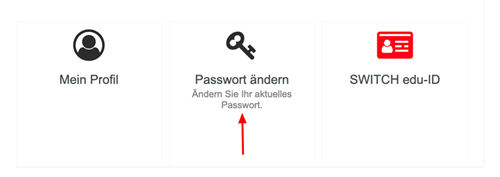
Entrer le mot de passe actuel temporaire (1).
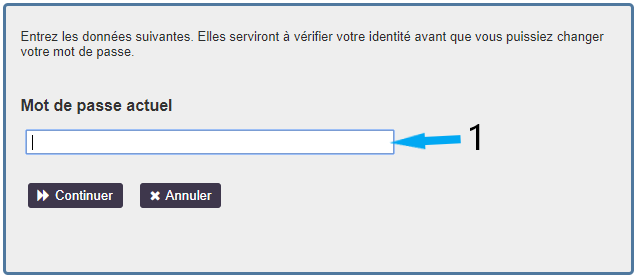
Veuillez vous référer à la stratégie et bonnes pratiques pour votre mot de passe pour que votre mot de passe corresponde à la stratégie globale.
- Entrer 2x le nouveau mot de passe (2/3).
- Cliquer sur Editer le mot de passe.
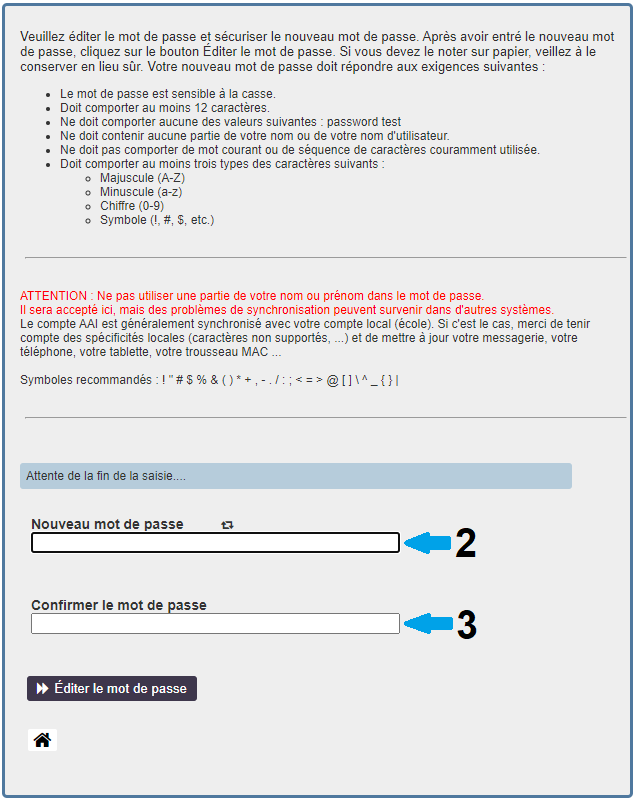
Si vous êtes dans un bâtiment de la HES-SO Fribourg : Se connecter au réseau sans-fil Eduroam
Si vous êtes hors d'un bâtiment de la HES-SO Fribourg : Se connecter à Internet par vos propres moyens (par ex. : votre fournisseur Internet Swisscom)
Si vous disposez déjà d'un compte Switch Edu-ID, passez directement au point suivant.
Feedback
Votre avis compte ! Aidez-nous à améliorer le site en partageant vos remarques sur le contenu, le design ou les traductions.
Bienvenue
Connectez-vous avec votre compte HES-SO (8.8@hes-so.ch) pour accéder aux ressources internes de la HES-SO Fribourg